Få forretningsmessige ressurser er like verdifulle som listen over kontakter. Det er ikke rart at selskaper som Twitter og iPad appleverandørsti prøver å få tak i kundens kontakter - med eller uten deres eksplisitte tillatelse.
Relaterte historier
- Slett sammen Gmail og iPhone kontakter
- Synkroniser kontakter og kalendere mellom Outlook, Gmail og iPhone
- Synkroniser kontakter mellom Thunderbird, Google
- Synkroniser Gmail og Outlook-kontakter automatisk
- Utility fusjonerer duplikat Outlook kontakter
Kontakter er som kaniner: De har en tendens til å formere seg når de kommer sammen.
I det siste året har Gmail-kontaktlisten økt med 50 prosent, for ikke å nevne de mange oppdateringene og endringene i eksisterende oppføringer. Kontakt-synkroniseringsprogrammer lover å holde informasjonen i flere adressebøker oppdatert, men programmene jeg har prøvd, lager så mange dupliserte poster de er mer problemer enn de er verdt.
Du kan spare tid i det lange løp ved å gjøre manuelle oppslag til en enkelt masterkontaktliste og deretter eksportere oppdatert adressebok til de andre enhetene dine. Start med å rydde opp kontakter i Gmail eller Outlook før du importerer listen til iPad, iPhone eller online adressebok.
Fjern duplikater, oppdater utdaterte kontakter i Gmail og Outlook
Støttesiden for Microsoft Office beskriver alternativene dine for å håndtere duplikatoppføringer når du importerer kontaktlister til Outlook. Når duplikatene er på listen, må du slette dem manuelt ved å sortere dem etter navn, e-postadresse eller annet felt, Ctrl-velg dupes, og trykk Slett.
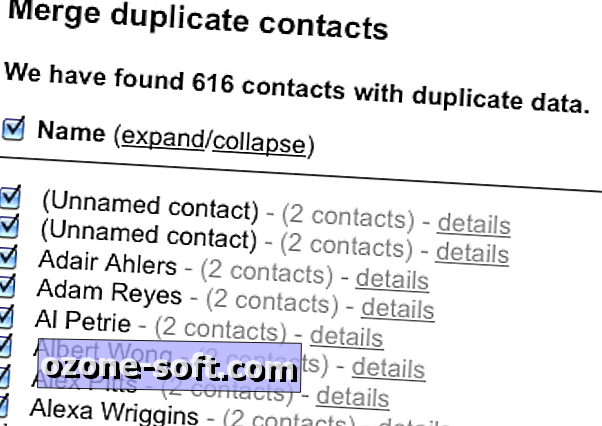
Gmail automatiserer duplikat-kontakt fjerning. Klikk på Mer i kontaktvinduet og velg Finn og føy dupliseringer. Et vindu dukker opp, opplister duplikatene. Klikk på Merge-knappen for å få Gmail til å kombinere informasjonen i duplikatene i enkeltoppføringer for hvert navn eller e-postadresse. Avhengig av antall og innhold av kontaktene, kan de resulterende postene gjenta samme informasjon i flere felt.
Da jeg kjørte Gmail-duplikat-fjerner, ble min kontaktliste kuttet i halvparten til 625 oppføringer. Det tok omtrent en halv time å manuelt slette de resterende duplikatene og fjerne foreldreløse oppføringer. Listen svingte rundt 600 adresser. Jeg tilbrakte ytterligere 30 minutter å oppdatere informasjonen med nye og endrede telefonnumre og adresser fra min iPhone, som er der de fleste endringene blir registrert først.
Til slutt klikker du Mer> Eksporter, velg gruppen du vil eksportere i rullegardinlisten øverst i vinduet, velg ett av de tre eksportformatene (Google, Outlook eller VCard for Apples adressebøker og andre apper). og klikk Eksporter.

Som jeg nevnte ovenfor, mangler Outlook en automatisk måte å slette dupliserte poster, selv om tilleggsprogrammer som gratis Outlook Duplicate Items Remover løftet om å gjøre jobben. (Jeg skrev om ODIR i et innlegg fra juni 2008.)
Du vil nok bruke mer tid og krefter nedlasting og installering av et tillegg, enn du bare ville slette de dupliserte Outlook-kontaktene manuelt ved hjelp av typen og klikk-metoden. Oppdater deretter kontaktene med de nye oppføringene og endret informasjon fra telefonen eller hvor du registrerer nye numre og adresser når du lærer om dem.
Hvis du vil eksportere Outlook-kontakter, klikker du Fil> Import og eksport, og går gjennom veiviseren, som beskrevet på Microsofts støtteside.
Flytt din nye kontaktliste til en iPhone eller iPad via iTunes
Hvis du vil legge til kontakter som er eksportert fra Outlook eller Gmail til en iPhone eller iPad, kobler du enheten til en PC eller Mac, åpner iTunes, velger enheten i venstre rute og klikker på Info-fanen. Alternativene under Synkroniser adressebokkontakter lar deg synkronisere noen eller alle kontakter med Google eller Yahoo. Under Avansert nederst på skjermen er et alternativ for å erstatte kontaktene på enheten med listen fra datamaskinen.
Bytte iPhone / iPad-kontakter med den rene versjonen på PC eller Mac unngår duplikatene som til slutt skyldes synkronisering av de forskjellige lister - i det minste de fleste av dupes. Ved testing av denne funksjonen fant jeg ut at det alltid var en eller to flere poster på iPad eller iPhone enn det er i den opprinnelige listen.
Hvis du har en iCloud-konto, kan du stille iPhone eller iPad til synkronisering av kontakter med de tjenestene via enhetens innstillingsalternativer. Velg Mail, Kontakter, Kalendere og velg Legg til konto. Velg iCloud, skriv inn kontoinformasjonen, og gå gjennom registreringsveiviseren. Velg tjenestene du vil aktivere (inkludert Kontakter), og trykk på Lagre.
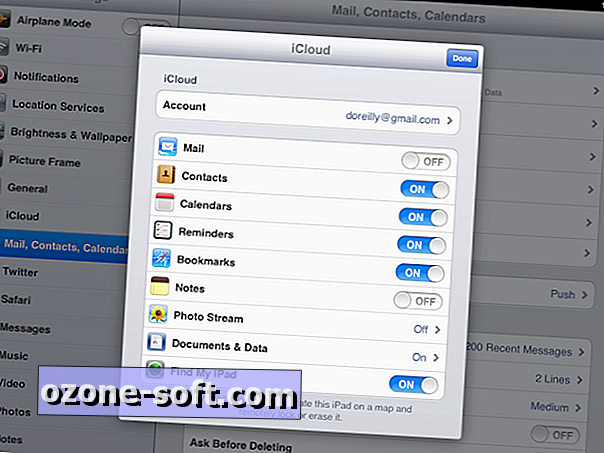
Jeg var ikke i stand til å oppnå mitt mål om å ha identiske kontaktlister i Gmail, Outlook, Macs adressebok, iPhone og iPad, men jeg kom ganske nær: Da jeg ble ferdig med tre timers rengjøring, eksporterte, og importen, hadde de fem depotene mellom 597 og 605 oppføringer. Det er tall jeg kan leve med.













Legg Igjen Din Kommentar